
Отправка сообщений на Mac
Настроив приложение «Сообщения» на Mac, Вы можете отправлять сообщения в личных или групповых разговорах, а также обмениваться сообщениями с организациями. Сообщения могут содержать текст, фото, анимированные эффекты и другие объекты. Используйте различные средства самовыражения.
Быстрые ответы Tapback. См. раздел Использование быстрых ответов Tapback.
Опросы. См. раздел Создание опросов.
Форматирование и эффекты. См. разделы Форматирование и анимирование текста и Добавление эффектов для одного сообщения или для всего экрана.
Аудиосообщения. См. раздел Отправка аудиосообщения.
Фото и видео. См. раздел Отправка фото и видео.
Стикеры и изображения. См. Отправка стикеров, Использование #images и Создание Memoji.
Если функции Apple Intelligence* включены, Вы можете создавать уникальные изображения с помощью приложения Image Playground и собственные эмодзи, называемые Genmoji, в приложении «Сообщения».
Сообщения, которые Вы отправляете группе пользователей, могут включать те же вложения и эффекты, которые доступны для сообщений отдельным пользователям, если группа соответствует определенным требованиям.

Открыть приложение «Сообщения»
Откройте приложение «Сообщения»
 на Mac.
на Mac.Нажмите
 , чтобы создать новое сообщение.
, чтобы создать новое сообщение.В поле «Кому» введите имя, адрес электронной почты или номер телефона того человека, которому Вы хотите отправить сообщение. По мере ввода приложение «Сообщения» предлагает адреса из Вашего списка контактов или адреса людей, с которыми Вы уже переписывались.
Можно также нажать
 в поле «Кому». Нажмите контакт в списке, затем нажмите нужный адрес электронной почты или номер телефона.
в поле «Кому». Нажмите контакт в списке, затем нажмите нужный адрес электронной почты или номер телефона.Примечание. Если рядом с контактом отображается значок

Введите сообщение в поле в нижней части окна. Вы можете использовать варианты для ввода, если они есть.
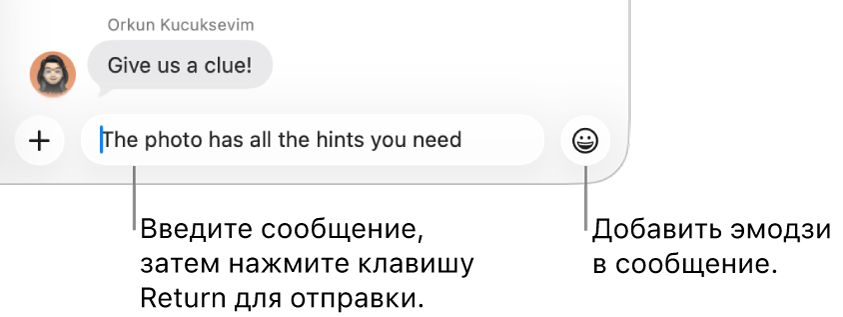
Siri. Сделайте, например, следующий запрос к Siri: «Отправь сообщение маме: я задержусь». Узнайте, как использовать Siri.
Нажмите клавишу Return на клавиатуре, чтобы отправить сообщение.
Если функции Apple Intelligence* включены, с их помощью можно получать рекомендованные ответы на полученные сообщения. См. раздел Использование Apple Intelligence в Сообщениях. Если Вы хотите отправить встроенный ответ, чтобы разговор был более упорядоченным, см. раздел Отправка встроенного ответа на сообщение. Чтобы узнать, как отправить сообщение в другое время, см. раздел Планирование отложенной отправки сообщения.
Чтобы переслать сообщение, см. раздел Пересылка сообщения или вложения. Информацию о том, как исправить допущенную ошибку в своем сообщении, см. в разделе Отмена отправки и редактирование сообщения.
Если Вам отправлен платеж или запрос Apple Cash, Вы сможете увидеть его на Mac, но ответить на него сможете только с iPhone или iPad.
Сообщения защищены сквозным шифрованием, поэтому никто, кроме Вас и Вашего собеседника, — даже Apple — не может их прочитать. Кроме того, с помощью функции «Проверка ключа контакта» Вы можете подтвердить личность людей, с которыми общаетесь.